如何设置单面打印设置 默认打印模式如何修改为单面打印
更新时间:2024-06-04 16:01:20作者:xtyang
在日常工作中,我们经常需要打印文件,而有些时候需要将文档设置为单面打印模式,但是许多人对如何设置单面打印模式并不熟悉,习惯性地选择默认的双面打印模式。实际上修改打印设置为单面打印并不复杂,只需要在打印预览界面或者打印设置选项中进行简单的操作即可。通过调整打印设置,我们可以更加灵活地选择适合自己需求的打印方式,提高工作效率和节省打印成本。
操作方法:
1.点击:开始---打印机和传真,打开“打印机和传真”对话框。找到要设置的打印机。
(如果是经常使用同一个打印机,可以将其设置为默认,这样也方便使用。设置方法:点击选中打印机--右击--设置为默认打印机)
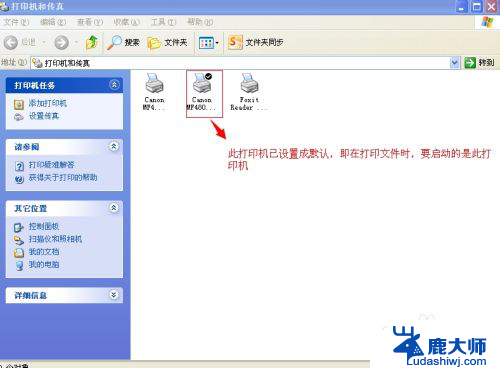
2.选中打印机----右击---打印机选项。“打印机选项”对话框中,将单面/双面设置栏选定为单面设置。然后确定即可。
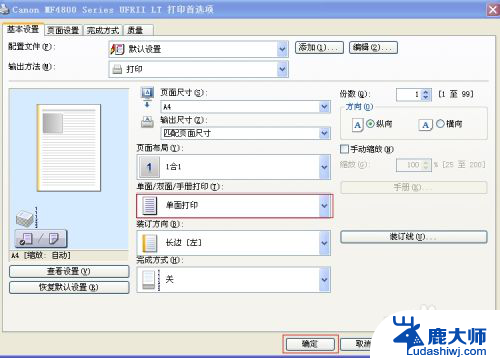
3.设置完成后,可打开文档查看是不是都是已经默认为单面打印。以word文档为例。可以看到文档内的打印设置中,都已经默认为单面打印。
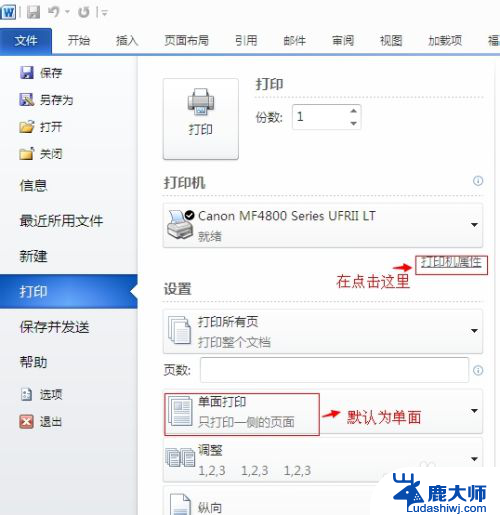
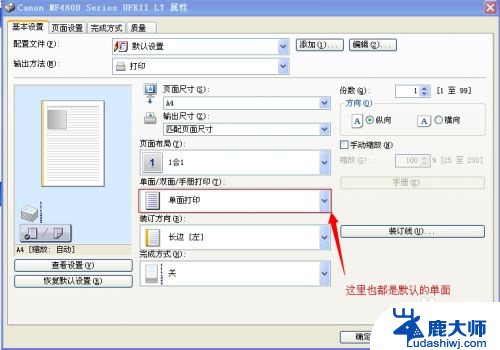
以上就是如何设置单面打印的全部内容了,如果还有不懂的用户可以按照小编的方法进行操作,希望对大家有所帮助。
如何设置单面打印设置 默认打印模式如何修改为单面打印相关教程
- wps如何设置打印界面 wps如何设置打印页面边距
- 惠普m203dw怎么设置双面打印 惠普打印机双面打印功能怎么用
- 惠普双面打印机怎么打印双面 惠普打印机如何双面打印
- wps怎样设置双面打印 wps双面打印设置方法
- wps如何设置打印预览快捷键 wps如何设置打印预览快捷键
- 惠普打印机如何打印彩色的文件 打印机如何设置彩色打印
- wps最新版的双面打印问题 wps最新版双面打印设置
- wps正反面打印在哪里 wps正反面打印设置在哪里
- wps如何设定打印范围 wps打印选项中如何设定特定页面打印范围
- wps如何打印工资条每行都有表头 有合并单元格的 wps如何设置打印工资条表头每行都有
- 操作系统当前的配置不能应用此程序 无法运行应用程序的操作系统配置
- 笔记本电脑如何调出任务管理器 笔记本电脑任务管理器打开步骤
- y7000p有背光键盘吗 联想拯救者Y7000P键盘灯怎么调节
- 东芝电视无线投屏功能怎么打开 电视怎么打开无线投屏功能
- 微信怎么知道对方撤回的消息是什么 微信撤回消息查看方法
- 拒绝接入网络怎么办 网络拒绝接入解决方法
电脑教程推荐